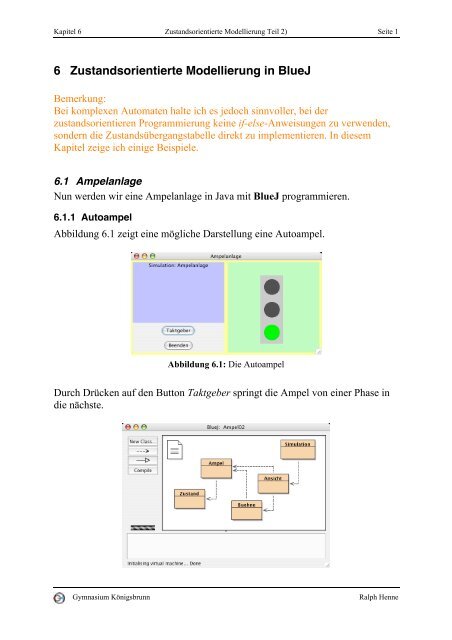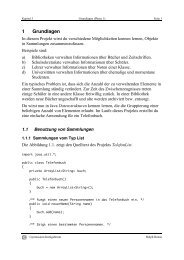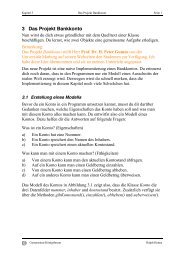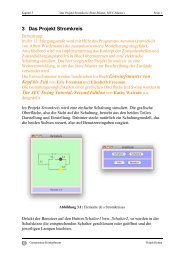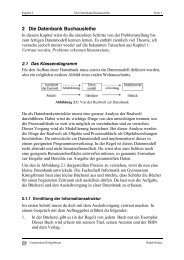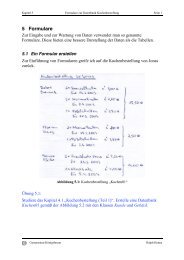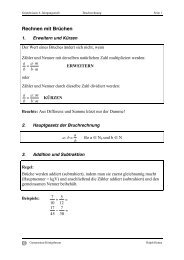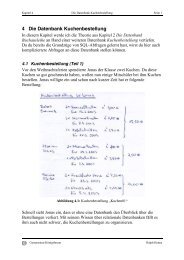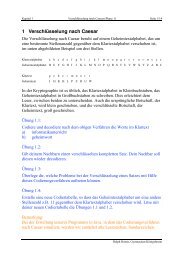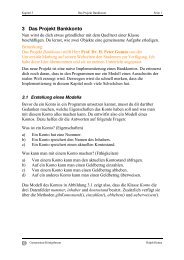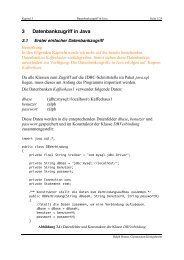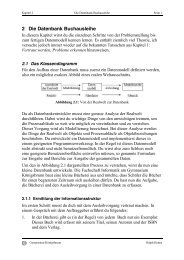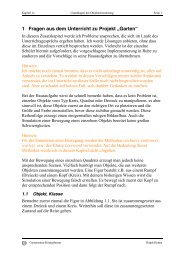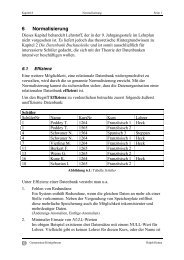ZOM in BlueJ - Ralph Henne
ZOM in BlueJ - Ralph Henne
ZOM in BlueJ - Ralph Henne
Sie wollen auch ein ePaper? Erhöhen Sie die Reichweite Ihrer Titel.
YUMPU macht aus Druck-PDFs automatisch weboptimierte ePaper, die Google liebt.
Kapitel 6 Zustandsorientierte Modellierung Teil 2) Seite 1<br />
6 Zustandsorientierte Modellierung <strong>in</strong> <strong>BlueJ</strong><br />
Bemerkung:<br />
Bei komplexen Automaten halte ich es jedoch s<strong>in</strong>nvoller, bei der<br />
zustandsorientieren Programmierung ke<strong>in</strong>e if-else-Anweisungen zu verwenden,<br />
sondern die Zustandsübergangstabelle direkt zu implementieren. In diesem<br />
Kapitel zeige ich e<strong>in</strong>ige Beispiele.<br />
6.1 Ampelanlage<br />
Nun werden wir e<strong>in</strong>e Ampelanlage <strong>in</strong> Java mit <strong>BlueJ</strong> programmieren.<br />
6.1.1 Autoampel<br />
Abbildung 6.1 zeigt e<strong>in</strong>e mögliche Darstellung e<strong>in</strong>e Autoampel.<br />
Abbildung 6.1: Die Autoampel<br />
Durch Drücken auf den Button Taktgeber spr<strong>in</strong>gt die Ampel von e<strong>in</strong>er Phase <strong>in</strong><br />
die nächste.<br />
Gymnasium Königsbrunn<br />
<strong>Ralph</strong> <strong>Henne</strong>
Kapitel 6 Zustandsorientierte Modellierung Teil 2) Seite 2<br />
Abbildung 6.2: Klassendiagramm von Ampel02<br />
Lass dich von diesem Klassendiagramm des fertigen Projekts Ampel02 nicht<br />
erschrecken, sondern versuche die Aufgaben jeder Klasse zu verstehen. Du wirst<br />
nun schrittweise das Projekt entwickeln.<br />
Die Ampel hat die drei Lichter „Rot“, „Gelb“ und „Grün“, die je nach<br />
Ampelphase an bzw. aus s<strong>in</strong>d. E<strong>in</strong> Ampeldurchlauf besteht aus vier<br />
verschiedenen Zustände, die <strong>in</strong> e<strong>in</strong>er Zustandstabelle zusammenfasst werden:<br />
Zustand aRo aGe aGr<br />
0 0 0 1<br />
1 0 1 0<br />
2 1 0 0<br />
3 1 1 0<br />
Abbildung 6.3: Zustandstabelle<br />
Du benötigst also vier Zustände zustand0, … , zustand3, die mit den<br />
entsprechenden Werten belegt werden. In Abbildung 6.3 zeigt der zustand0 die<br />
Grünphase, d. h. das grüne Licht ist an und das gelbe und rote Licht ist jeweils<br />
aus. Der zustand1 ist dann die entsprechende Gelbphase, usw.<br />
In e<strong>in</strong>em Zustandsübergangsdiagramm kannst du diese Phasenübergänge<br />
übersichtlich darstellen.<br />
Abbildung 6.4: Zustandsübergangsdiagramm<br />
In e<strong>in</strong>em solchen Zustandsübergangsdiagramm wird dargestellt, <strong>in</strong> welcher<br />
Reihenfolge die Zustände durchlaufen werden.<br />
Für die Implementierung dieser Ampel ist nun e<strong>in</strong>e Komb<strong>in</strong>ation aus<br />
Zustandstabelle und Zustandsübergangsdiagramm ideal. Du ergänzt die<br />
Gymnasium Königsbrunn<br />
<strong>Ralph</strong> <strong>Henne</strong>
Kapitel 6 Zustandsorientierte Modellierung Teil 2) Seite 3<br />
Zustandstabelle um e<strong>in</strong>e weitere Spalte. Diese gibt den jeweiligen Folgezustand<br />
bei Betätigen des Schalters an.<br />
Zustand aRo aGe aGr Folgezustand<br />
0 0 0 1 1<br />
1 0 1 0 2<br />
2 1 0 0 3<br />
3 1 1 0 0<br />
Abbildung 6.5: Zustandstabelle und Zustandsübergangstabelle der Ampel<br />
Nun hast du dich mit dieser Ampel soweit beschäftigt, dass du diese<br />
programmieren kannst.<br />
Die Datenfelder, die für die <strong>in</strong> Abbildung 6.5 dargestellte benötigt werden,<br />
werden <strong>in</strong> der Klasse Zustand implementiert.<br />
public class Zustand<br />
{<br />
private <strong>in</strong>t aRo, aGe, aGr, fz;<br />
public Zustand(<strong>in</strong>t aRoH, <strong>in</strong>t aGeH, <strong>in</strong>t aGrH, <strong>in</strong>t fzH)<br />
{<br />
aRo = aRoH;<br />
aGe = aGeH;<br />
aGr = aGrH;<br />
fz = fzH;<br />
}<br />
}<br />
/** Liefert die Werte aller Datenfelder als Array. */<br />
public <strong>in</strong>t[] gibWerte()<br />
{<br />
<strong>in</strong>t[] werte = {aRo, aGe, aGr, fz};<br />
return werte;<br />
}<br />
Abbildung 6.6: Quelltext der Klasse Zustand<br />
In dieser Klasse besitzen die Datenfelder die Zugriffsstufe private und ihre<br />
Werte können von anderen Klassen nur mit Hilfe von sondierenden Methoden<br />
wie z.B. gibRot() gelesen werden. Das bedeutet, du benötigst bereits bei diesem<br />
e<strong>in</strong>fachen Automaten vier sondierende Methoden <strong>in</strong> der Klasse Zustand. Bei<br />
komplizierten Automaten erhöht sich der Programmieraufwand deshalb ernorm.<br />
Gymnasium Königsbrunn<br />
<strong>Ralph</strong> <strong>Henne</strong>
Kapitel 6 Zustandsorientierte Modellierung Teil 2) Seite 4<br />
Alternativ kannst du auch alle vier Werte <strong>in</strong> das Array werte e<strong>in</strong>lesen. Du<br />
benötigst nun also nur noch e<strong>in</strong>e e<strong>in</strong>zige Methode gibWerte(), die dieses Array<br />
komplett, und somit die Werte aller vier Datenfelder auf e<strong>in</strong>mal liefern kann.<br />
Übung 6.1.1:<br />
Erstelle <strong>in</strong> <strong>BlueJ</strong> e<strong>in</strong> Projekt Ampel01. Implementiere nun die Klasse Zustand<br />
wie <strong>in</strong> Abbildung 6.6 dargestellt.<br />
Erzeuge anschließend die vier Objekte zustand0, … , zustand3 und untersuche<br />
diese mit Hilfe des Inspektors.<br />
Abbildung 6.7: Inspektor zeigt die Werte des Objekts zustand2<br />
Nun kannst du also die vier Objekte zustand0, … , zustand3 erzeugen, <strong>in</strong> der die<br />
jeweiligen Zeilen der obigen Tabelle gespeichert werden. Abbildung 6.7 zeigt<br />
den zustand2, <strong>in</strong> dem also das rote Licht leuchtet. Wird anschließend auf den<br />
Schalter gedrückt, geht die Schaltung <strong>in</strong> den zustand3 über.<br />
Die Klasse Ampel muss nun diese vier Zustände kennen. Dazu stellt sie e<strong>in</strong><br />
Array tabelle zur Verfügung, <strong>in</strong> der diese Zustände gespeichert werden. Das<br />
Füllen der Tabelle mit entsprechenden Werten wird von der Methode<br />
fuelleTabelle() durchgeführt. Hier werden die vier Zustände als Array testdaten<br />
erzeugt und anschließend <strong>in</strong> tabelle e<strong>in</strong>gelesen.<br />
public class Ampel<br />
{<br />
private Zustand[] tabelle;<br />
private <strong>in</strong>t aRot, aGelb, aGruen, fozu;<br />
/**Konstruktor */<br />
public Ampel()<br />
{<br />
tabelle = new Zustand[4];<br />
Gymnasium Königsbrunn<br />
<strong>Ralph</strong> <strong>Henne</strong>
Kapitel 6 Zustandsorientierte Modellierung Teil 2) Seite 5<br />
}<br />
fuelleTabelle(); //Fuellt die Tabelle mit den Zustaenden<br />
}<br />
/** Fuellt die Tabelle mit den Zustaenden. */<br />
private void fuelleTabelle()<br />
{<br />
//Komb<strong>in</strong>ation aus Zustands- und Zustandsuebergangstabelle<br />
Zustand[] testdaten = {<br />
new Zustand(0, 0, 1, 1),<br />
new Zustand(0, 1, 0, 2),<br />
new Zustand(1, 0, 0, 3),<br />
new Zustand(1, 1, 0, 0)<br />
};<br />
//E<strong>in</strong>lesen <strong>in</strong> das Datenfeld tabelle<br />
tabelle = testdaten;<br />
}<br />
Abbildung 6.8: Quelltext der Klasse Ampel<br />
Bemerkung:<br />
Du hättest die Tabelle bereits im Konstruktor direkt füllen können. Somit wäre<br />
die Methode fuelleTabelle() überflüssig. Andererseits besteht nun mit Hilfe der<br />
Methode fuelleTabelle() die Möglichkeit, die Werte von e<strong>in</strong>er anderen Klasse<br />
als Parameter zu übernehmen.<br />
Übung 6.1.2:<br />
Implementiere im Projekt Ampel01 die Klasse Ampel wie <strong>in</strong> Abbildung 6.8<br />
dargestellt.<br />
Erzeuge anschließend e<strong>in</strong> Objekt der Klasse Ampel und untersuche dieses mit<br />
Hilfe des Inspektors.<br />
Vergleiche dazu die Abbildung 6.9 mit der Abbildung 6.7!<br />
Gymnasium Königsbrunn<br />
<strong>Ralph</strong> <strong>Henne</strong>
Kapitel 6 Zustandsorientierte Modellierung Teil 2) Seite 6<br />
Abbildung 6.9: Inspektor zeigt die Werte des Zustands2<br />
Abbildung 6.9 zeigt, dass nun alle Zustände von der Klasse Ampel korrekt<br />
gespeichert wurden, jedoch bef<strong>in</strong>det sich die Ampel selbst noch nicht im<br />
richtigen Zustand. In den Datenfelder aRot, aGelb, aGruen und fozu ist noch<br />
jeweils der Standardwert 0 gespeichert. Hierzu musst du der Methode<br />
geheInZustand() als Parameter die Nummer des gewünschten Zustands<br />
übergeben und somit die Werte aus der entsprechenden Werte aus der Tabelle <strong>in</strong><br />
die Datenfelder aRot, aGelb, aGruen und fozu e<strong>in</strong>liest.<br />
/** Setzt die Ampel <strong>in</strong> den entsprechenden Folgezustand. */<br />
public void geheInZustand(<strong>in</strong>t nummer)<br />
{<br />
Zustand z = tabelle[nummer];<br />
aRot = z.gibWerte()[0];<br />
aGelb = z.gibWerte()[1];<br />
aGruen = z.gibWerte()[2];<br />
fozu = z.gibWerte()[3];<br />
}<br />
Abbildung 6.10: Die Methode geheInZustand() <strong>in</strong> der Klasse Ampel<br />
Die lokale Variable z übernimmt nun den gewünschten Zustand aus dem Array<br />
tabelle und übergibt die entsprechenden Werte an die Datenfelder.<br />
Übung 6.1.3:<br />
Gymnasium Königsbrunn<br />
<strong>Ralph</strong> <strong>Henne</strong>
Kapitel 6 Zustandsorientierte Modellierung Teil 2) Seite 7<br />
Implementiere <strong>in</strong> der Klasse Ampel die Methode geheInZustand() wie <strong>in</strong><br />
Abbildung 6.10 dargestellt. Teste anschließend diese Methode mit Hilfe des<br />
Inspektors. Vergleiche dazu die Abbildungen 6.11 und 6.12!<br />
Abbildung 6.11: Aufruf der Methode geheInZustand(1)<br />
Abbildung 6.12: Inspektor zeigt den gewünschten zustand1<br />
Die Abbildungen zeigen, dass sich das Objekt ampel1 im zustand1 bef<strong>in</strong>den,<br />
d.h. nur das Gelblicht leuchtet und der Folgezustand ist zustand2.<br />
Übung 6.1.4:<br />
Ergänze den Konstruktor der Klasse Ampel, so dass sich e<strong>in</strong> Objekt dieser<br />
Klasse bei der Erzeugung gleich im Anfangszustand zutsand0 bef<strong>in</strong>det.<br />
Gymnasium Königsbrunn<br />
<strong>Ralph</strong> <strong>Henne</strong>
Kapitel 6 Zustandsorientierte Modellierung Teil 2) Seite 8<br />
Drückt der Anwender nun auf den Schalter, so geht das Objekt aus dem<br />
zustand1 <strong>in</strong> den zustand2 über. Das bedeutet, die Datenfelder aRot, aGelb,<br />
aGruen und fozu müssen neue Werte des jeweiligen Folgezustands erhalten. Die<br />
Nummer des Folgezustands ist im Datenfeld fozu gespeichert. Die Methode<br />
holeFolgezustand() übergibt diesen Wert der Methode geheInZustand() als<br />
Parameter.<br />
/** Holt sich den Folgezustand. */<br />
public void holeFolgezustand()<br />
{<br />
geheInZustand(fozu);<br />
}<br />
Abbildung 6.13: Die Methode holeFolgezustand() <strong>in</strong> der Klasse Ampel<br />
Übung 6.1.5:<br />
a) Implementiere die Methode holeFolgezustand() <strong>in</strong> der Klasse Ampel. Teste<br />
diese Methode mit Hilfe des Inspektors.<br />
b) Betrachte die grafische Benutzeroberfläche <strong>in</strong> der Abbildung 4.1. Welche<br />
der Methoden <strong>in</strong> der Klasse Ampel sollten nun als private, welche müssen<br />
als public deklariert werden<br />
Im Pr<strong>in</strong>zip bist du nun fertig, das Projekt funktioniert. Der Rest ist noch das<br />
Gestalten e<strong>in</strong>er grafischen Benutzeroberfläche. Dies erfolgt <strong>in</strong> den Klassen<br />
Ansicht und Buehne. Diese beiden Klassen haben also folgende Aufgaben:<br />
Ansicht:<br />
Buehne:<br />
erstellt die Oberfläche. Auf der l<strong>in</strong>ken Seite bef<strong>in</strong>det sich der<br />
E<strong>in</strong>stellungsbereich mit Buttons Taktgeber und Beenden, auf der<br />
rechten Seite im Darstellungsbereich das Bild der Ampel.<br />
erstellt e<strong>in</strong>e Komponente, auf der das Bild der Ampel gezeichnet<br />
wird.<br />
Gymnasium Königsbrunn<br />
<strong>Ralph</strong> <strong>Henne</strong>
Kapitel 6 Zustandsorientierte Modellierung Teil 2) Seite 9<br />
Abbildung 6.14: Grafische Benutzeroberfläche des Projekts Ampel<br />
Bemerkung:<br />
Ich habe versucht, die weiteren Projekte Schaltung und Apfelwe<strong>in</strong> mit e<strong>in</strong>er<br />
ähnlichen grafischen Benutzeroberfläche zu entwickeln. Somit muss diese GUI<br />
nur e<strong>in</strong>mal im Unterricht besprochen werden und kann mit kle<strong>in</strong>en<br />
Abweichungen für die anderen Projekte übernommen werden.<br />
Ich erkläre jetzt nur die wichtigsten Teile des Quelltexts dieser beiden Klassen.<br />
In den folgenden Übungen wirst du diesen Quelltext verändern müssen.<br />
Übung 6.1.6:<br />
Hole dir vom Schulserver das Projekt AmpelGUI und speichere dieses unter dem<br />
Namen Ampel02. Versuche den Quelltext der Klassen Ansicht und Buehne zu<br />
verstehen.<br />
In der Klasse Buehne wird mit fillRect() an der Position (80/30) das hellgraue<br />
Rechteck mit der Länge 60 und der Höhe 180 gezeichnet. In dieses Rechteck<br />
muss die Klasse Ampel dann die Lichter <strong>in</strong> den entsprechenden Farben zeichnen.<br />
Übung 6.1.7:<br />
Füge mit Edit > Add Class from File… die Klassen Ampel und Zustand <strong>in</strong> das<br />
Projekt Ampel02 e<strong>in</strong>. Entferne <strong>in</strong> der Klasse Ansicht und <strong>in</strong> der Klasse Buehne<br />
die entsprechenden Auskommentierungen.<br />
Übung 6.1.8:<br />
Beim Testen de<strong>in</strong>es Projekts Ampel02 wirst du bemerkt haben, dass nicht die<br />
Lampen, sondern nur der graue Kasten gezeichnet werden.<br />
a) Formuliere e<strong>in</strong>e Begründung für dieses erhalten.<br />
b) In welcher Klasse ist es s<strong>in</strong>nvoll, den Quelltext für die Lampen zu<br />
implementieren?<br />
/** Zeichnet die Lichter der Ampel. */<br />
public void zeichne(Graphics g)<br />
{<br />
Color farbe;<br />
//Auto-Rotlicht<br />
if (aRot == 1) farbe = Color.red;<br />
else farbe = Color.darkGray;<br />
g.setColor(farbe);<br />
g.fillOval(90,40,40,40);<br />
Gymnasium Königsbrunn<br />
<strong>Ralph</strong> <strong>Henne</strong>
Kapitel 6 Zustandsorientierte Modellierung Teil 2) Seite 10<br />
//Auto-Gelblicht<br />
……… ähnliche Anweisungen ………<br />
//Auto-GruenLicht<br />
……… ähnliche Anweisungen ………<br />
}<br />
Abbildung 6.15: Die Methode zeichne() <strong>in</strong> der Klasse Ampel<br />
Übung 6.1.9:<br />
a) Implementiere die Methode zeichne() und vervollständige den Quelltext.<br />
b) Hole dir die Klasse Simulation aus dem Projekt Digitaluhr (Edit > Add<br />
Class from File …)und vervollständige das Projekt Ampel02. Vergleiche<br />
dazu die Abbildung 6.16! Teste de<strong>in</strong> Projekt! Anschließend erstelle aus<br />
de<strong>in</strong>em Projekt e<strong>in</strong>e stand-alone-Applikation Ampel.jar.<br />
Abbildung 6.16: Klassendiagramm von Ampel02<br />
6.1.2 Ampelanlage<br />
Gymnasium Königsbrunn<br />
<strong>Ralph</strong> <strong>Henne</strong>
Kapitel 6 Zustandsorientierte Modellierung Teil 2) Seite 11<br />
Abbildung 6.17: Die Ampelanlage Ampel03<br />
Übung 6.1.10:<br />
Erstelle <strong>in</strong> <strong>BlueJ</strong> das Projekt Ampel03. Übernehme die Klassen von Ampel02<br />
und verändere den Quellcode so, dass die <strong>in</strong> Abbildung 6.17 dargestellte<br />
Ampelanlage simuliert wird.<br />
Übung 6.1.11: (für Experten)<br />
In der Wirklichkeit drückt e<strong>in</strong> Fußgänger nur e<strong>in</strong>mal auf den Druckknopf. Die<br />
Ampel durchläuft dann selbstständig ihre Phasen.<br />
Versuche dieses Modell mit e<strong>in</strong>em Timer zu realisieren. In Kapitel 4 Digitaluhr<br />
hast du den Timer bereits kennen gelernt.<br />
6.2 Stromkreis<br />
Du wirst nun die <strong>in</strong> Abbildung 6.18 dargestellte elektrische Schaltung<br />
programmieren.<br />
Abbildung 6.18: Die elektrische Schaltung<br />
Gymnasium Königsbrunn<br />
<strong>Ralph</strong> <strong>Henne</strong>
Kapitel 6 Zustandsorientierte Modellierung Teil 2) Seite 12<br />
Drückt der Benutzer auf die Button Schalter1 bzw. Schalter2, so werden <strong>in</strong> der<br />
Schaltskizze die entsprechenden Schalter geschlossen oder geöffnet und die<br />
jeweiligen Lampen leuchten.<br />
Übung 6.2.1:<br />
Vervollständige die Zustandstabelle. Dabei gilt:<br />
0: Schalter geöffnet 1: Schalter geschlossen<br />
0: Lampe aus 1: Lampe an<br />
Zustand S1 S2 L1 L2<br />
0 0 0 0 0<br />
1<br />
2<br />
3<br />
Vervollständige das Zustandsübergangsdiagramm.<br />
Vervollständige die Komb<strong>in</strong>ation aus Zustandstabelle und<br />
Zustandsübergangstabelle.<br />
Zustand S1 S2 L1 L2<br />
0 0 0 0 0 1<br />
1<br />
2<br />
3<br />
Folgezustand bei<br />
S1 S2<br />
Nun hast du dich mit dieser elektrischen Schaltung soweit beschäftigt, dass du<br />
diese programmieren kannst.<br />
Die <strong>in</strong> Übung 6.2.1 erstellte Tabelle der Zustände und Zustandsübergänge zeigt<br />
bereits die Implementierung der Klasse Zustand.<br />
Gymnasium Königsbrunn<br />
<strong>Ralph</strong> <strong>Henne</strong>
Kapitel 6 Zustandsorientierte Modellierung Teil 2) Seite 13<br />
public class Zustand<br />
{<br />
private <strong>in</strong>t s1, s2, l1, l2, fz1, fz2;<br />
/** Konstruktor */<br />
public Zustand(<strong>in</strong>t s1H, <strong>in</strong>t s2H, <strong>in</strong>t l1H, <strong>in</strong>t l2H, <strong>in</strong>t fz1H, <strong>in</strong>t fz2H)<br />
{<br />
s1 = s1H;<br />
s2 = s2H;<br />
l1 = l1H;<br />
l2 = l2H;<br />
fz1 = fz1H;<br />
fz2 = fz2H;<br />
}<br />
}<br />
/** Liefert die Werte aller Datenfelder als Array. */<br />
public <strong>in</strong>t[] gibWerte()<br />
{<br />
<strong>in</strong>t[] werte = {s1, s2, l1, l2, fz1, fz2};<br />
return werte;<br />
}<br />
Abbildung 6.19: Quelltext der Klasse Zustand<br />
Um die Datenkapselung e<strong>in</strong>zuhalten, werden sämtliche Datenfelder als private<br />
e<strong>in</strong>gestuft. Nun können jedoch nur noch sondierende Methoden die Werte dieser<br />
Datenfelder liefern. Für die sechs Datenfelder benötigst Du also jeweils e<strong>in</strong>e<br />
Methode, was unnötigen Programmieraufwand erfordert.<br />
Alternativ werden hier die Werte <strong>in</strong> das Array werte gelesen. Du benötigst also<br />
nur noch e<strong>in</strong>e e<strong>in</strong>zige Methode gibWerte(), die dieses Array komplett, und somit<br />
die Werte aller sechs Datenfelder auf e<strong>in</strong>mal liefert.<br />
Nun kannst du also vier Objekte zustand0, … , zustand3 erzeugen, <strong>in</strong> der die<br />
jeweiligen Zeilen der obigen Tabelle gespeichert werden. Im zustand0 s<strong>in</strong>d also<br />
laut dieser Tabelle beide Schalter offen und ke<strong>in</strong>e Lampe brennt. Wird<br />
anschließend auf den Schalter S1 gedrückt, geht die Schaltung <strong>in</strong> den zustand1<br />
über.<br />
Du musst dafür sorgen, dass die Schaltung<br />
1. die vier Zustände kennt,<br />
2. beim Drücken e<strong>in</strong>es Schalters <strong>in</strong> den entsprechenden Folgezustand geht.<br />
Hierzu implementierst du die Klasse Schaltung.<br />
public class Schaltung<br />
{<br />
Gymnasium Königsbrunn<br />
<strong>Ralph</strong> <strong>Henne</strong>
Kapitel 6 Zustandsorientierte Modellierung Teil 2) Seite 14<br />
private Zustand[] tabelle;<br />
private <strong>in</strong>t sch1, sch2, lam1, lam2, fozu1, fozu2;<br />
}<br />
public Schaltung()<br />
{<br />
tabelle = new Zustand[4];<br />
}<br />
Abbildung 6.20: Datenfelder und Konstruktor der Klasse Schaltung<br />
Die Klasse Schaltung besitzt als Datenfeld das Array tabelle, <strong>in</strong> der die vier<br />
Zustände verwaltet werden. Der Quelltext wird übersichtlicher, wenn noch<br />
zusätzlich Datenfelder sch1, sch2, lam1, lam2, fozu1, fozu2 verwendet werden,<br />
die den momentanen Zustand speichern.<br />
Das Füllen der Tabelle mit entsprechenden Werten wird von der Methode<br />
fuelleTabelle() durchgeführt. Hier werden die vier Zustände als Array testdaten<br />
erzeugt und anschließend <strong>in</strong> tabelle e<strong>in</strong>gelesen.<br />
/** Fuellt die Tabelle mit den Zustaenden. */<br />
public void fuelleTabelle()<br />
{<br />
//Komb<strong>in</strong>ation aus Zustands- und Zustandsuebergangstabelle<br />
Zustand[] testdaten = {<br />
new Zustand(0, 0, 0, 0, 1, 3),<br />
new Zustand(1, 0, 0, 1, 0, 2),<br />
new Zustand(1, 1, 1, 1, 3, 1),<br />
new Zustand(0, 1, 0, 0, 2, 0)<br />
};<br />
tabelle= testdaten;<br />
}<br />
Abbildung 6.21: Die Methode fuelleTabelle() <strong>in</strong> der Klasse Schaltung<br />
Bemerkung:<br />
Du hättest die Tabelle bereits im Konstruktor direkt füllen können. Somit wäre<br />
die Methode fuelleTabelle() überflüssig. Andererseits besteht nun mit Hilfe der<br />
Methode fuelleTabelle() die Möglichkeit, die Werte von e<strong>in</strong>er anderen Klasse<br />
als Parameter zu übernehmen.<br />
Die Methode geheInZustand() sorgt dafür, dass <strong>in</strong> die Datenfelder sch1, sch2,<br />
lam1, lam2, fozu1 und fozu2 die Werte des momentanen Zustands e<strong>in</strong>gelesen<br />
werden. Hierzu übergibst du als Parameter die nummer des gewünschten<br />
Zustands.<br />
/** Setzt die Schaltung <strong>in</strong> den entsprechenden Folgezustand. */<br />
Gymnasium Königsbrunn<br />
<strong>Ralph</strong> <strong>Henne</strong>
Kapitel 6 Zustandsorientierte Modellierung Teil 2) Seite 15<br />
public void geheInZustand(<strong>in</strong>t nummer)<br />
{<br />
Zustand z = tabelle[nummer];<br />
sch1 = z.gibWerte()[0];<br />
sch2 = z.gibWerte()[1];<br />
lam1 = z.gibWerte()[2];<br />
lam2 = z.gibWerte()[3];<br />
fozu1 = z.gibWerte()[4];<br />
fozu2 = z.gibWerte()[5];<br />
}<br />
Abbildung 6.22: Die Methode geheInZustand() <strong>in</strong> der Klasse Schaltung<br />
Übung 6.2.2:<br />
a) Erstelle <strong>in</strong> <strong>BlueJ</strong> das Projekt Stromkreis01. Implementiere die Klassen<br />
Zustand und Schaltung.<br />
b) Untersuche mit Hilfe des Inspektors die Funktionsweisen der Methoden<br />
fuelleTabelle() und geheInZustand().<br />
c) Was passiert, wenn du vergessen hast, zuerst die Methode fuelleTabelle()<br />
aufzurufen? Verbessere den Quelltext!<br />
d) Untersuche mit Hilfe des Inspektors den Anfangszustand de<strong>in</strong>er Schaltung<br />
und vergleiche diesen mit der Tabelle aus Übung 6.2.1. Verbessere den<br />
Quelltext!<br />
Abbildung 6.23: Inspektor zeigt den Zustand nach Aufruf der Methode geheInZustand(2)<br />
Abbildung 6.23 zeigt, dass die Schaltung <strong>in</strong> den zustand2 übergeführt wurde.<br />
Laut Tabelle aus Übung 6.2.1 s<strong>in</strong>d nun die beiden Schalter geschlossen und die<br />
beiden Lampen leuchten. Wird Schalter S1 bzw. S2 gedrückt, geht die Schaltung<br />
<strong>in</strong> den zustand3 bzw. zustand1. Allerd<strong>in</strong>gs musst du nun e<strong>in</strong>e Methode<br />
holeFolgezustand() implementieren, die sich die entsprechenden Werte der<br />
Folgezustände aus der Tabelle holt.<br />
Gymnasium Königsbrunn<br />
<strong>Ralph</strong> <strong>Henne</strong>
Kapitel 6 Zustandsorientierte Modellierung Teil 2) Seite 16<br />
/** Holt sich den Folgezustand fuer den entsprechenden Schalter. */<br />
public void holeFolgezustand(<strong>in</strong>t schalter)<br />
{<br />
<strong>in</strong>t nummer;<br />
}<br />
switch(schalter) {<br />
case 1: nummer = fozu1;<br />
break;<br />
case 2: nummer = fozu2;<br />
break;<br />
default: nummer = 0;<br />
}<br />
geheInZustand(nummer);<br />
Abbildung 6.24: Die Methode holeFolgezustand() <strong>in</strong> der Klasse Schaltung<br />
Drückt der Benutzer den Schalter S1, so wird der Methode holeFolgzustand()<br />
der Parameter 1 übergeben. Nun wird also der Folgezustand fozu1 für S1 <strong>in</strong><br />
nummer gespeichert und der Methode geheInZustand() übergeben.<br />
Entsprechendes erfolgt auch beim Drücken auf Schalter S2.<br />
Übung 6.2.3:<br />
a) Implementiere die Methode holeFolgezustand() <strong>in</strong> der Klasse Schaltung.<br />
Teste diese Methode mit Hilfe des Inspektors.<br />
b) Betrachte die grafische Benutzeroberfläche <strong>in</strong> der Abbildung 6.18. Welche<br />
der Methoden <strong>in</strong> der Klasse Schaltung sollten nun als private, welche<br />
müssen als public deklariert werden<br />
Im Pr<strong>in</strong>zip bist du nun fertig, das Projekt funktioniert. Der Rest ist wiederum das<br />
Gestalten e<strong>in</strong>er grafischen Benutzeroberfläche. Dies erfolgt <strong>in</strong> den Klassen<br />
Ansicht und Buehne.<br />
Abbildung 6.25: Grafische Benutzeroberfläche des Projekts StromkreisGUI<br />
Gymnasium Königsbrunn<br />
<strong>Ralph</strong> <strong>Henne</strong>
Kapitel 6 Zustandsorientierte Modellierung Teil 2) Seite 17<br />
Ansicht:<br />
Buehne:<br />
erstellt die Oberfläche. Auf der l<strong>in</strong>ken Seite bef<strong>in</strong>det sich der<br />
E<strong>in</strong>stellungsbereich mit den Buttons, auf der rechten Seite der<br />
Darstellungsbereich, der das noch unvollständige Bild der<br />
Schaltskizze zeigt.<br />
erstellt e<strong>in</strong>e Komponente, auf der das Bild der Schaltskizze<br />
gezeichnet wird.<br />
Übung 6.2.4:<br />
Hole dir vom Schulserver das Projekt StromkreisGUI und speichere dieses unter<br />
dem Namen Stromkreis02. Versuche den Quelltext der Klassen Ansicht und<br />
Buehne zu verstehen.<br />
Übung 6.2.5:<br />
Füge mit Edit > Add Class from File… die Klassen Schaltung und Zustand <strong>in</strong><br />
das Projekt Stromkreis02e<strong>in</strong>. Entferne <strong>in</strong> der Klasse Ansicht und <strong>in</strong> der Klasse<br />
Buehne die entsprechenden Auskommentierungen.<br />
Übung 4.2.6:<br />
Beim Testen de<strong>in</strong>es Projekts Stromkreis02wirst du bemerkt haben, dass weder<br />
die Schalter noch die Lampen, sondern nur die Leitungen und die Beschriftung<br />
gezeichnet werden.<br />
a) Formuliere e<strong>in</strong>e Begründung für dieses Verhalten.<br />
b) In welcher Klasse ist es s<strong>in</strong>nvoll, den Quelltext für die Schalter und<br />
Lampen zu implementieren?<br />
/** Zeichnet die Schalterstellungen und Lampen. */<br />
public void zeichne(Graphics g)<br />
{<br />
Color farbe;<br />
//L<strong>in</strong>ie des Schalters 1<br />
if (sch1 == 0) g.drawL<strong>in</strong>e(50, 140, 64, 126);<br />
else g.drawL<strong>in</strong>e(50, 140, 70, 140);<br />
//L<strong>in</strong>ie des Schalters 2<br />
……… ähnliche Anweisungen ………<br />
//Lampe 1<br />
if (lam1 == 1) farbe = Color.yellow;<br />
else farbe = Color.darkGray;<br />
g.setColor(farbe);<br />
g.fillOval(150,100,20,20);<br />
//Lampe 2<br />
Gymnasium Königsbrunn<br />
<strong>Ralph</strong> <strong>Henne</strong>
Kapitel 6 Zustandsorientierte Modellierung Teil 2) Seite 18<br />
……… ähnliche Anweisungen ………<br />
}<br />
Abbildung 6.26: Die Methode zeichne() <strong>in</strong> der Klasse Schaltung<br />
Übung 6.2.7:<br />
a) Implementiere die Methode zeichne() und vervollständige den Quelltext.<br />
b) Hole dir die Klasse Simulation und vervollständige das Projekt<br />
Stromkreis02. Vergleiche dazu die Abbildung 6.27! Teste de<strong>in</strong> Projekt!<br />
Anschließend erstelle aus de<strong>in</strong>em Projekt e<strong>in</strong>e stand-alone-Applikation<br />
Stromkreis02.jar.<br />
Abbildung 6.27: Klassendiagramm von Stromkreis02<br />
Herzlichen Glückwunsch! Dieses Projekt war schon rechts anspruchsvoll.<br />
6.3 Apfelwe<strong>in</strong><br />
E<strong>in</strong> Bauer und se<strong>in</strong> Freund kauften e<strong>in</strong><br />
8-Liter-Fass, gefüllt mit besten<br />
Apfelwe<strong>in</strong>. Sie wollten den We<strong>in</strong><br />
gerecht aufteilen, besaßen aber nur<br />
e<strong>in</strong>en 5-Liter-Krug und e<strong>in</strong>en 3-Liter-<br />
Krug. Wie gelang es ihnen dennoch?<br />
Gymnasium Königsbrunn<br />
<strong>Ralph</strong> <strong>Henne</strong>
Kapitel 6 Zustandsorientierte Modellierung Teil 2) Seite 19<br />
Diese bekannte Knobelaufgabe wirst Du nun programmieren. Abbildung 6.28<br />
zeigt e<strong>in</strong>e mögliche Benutzeroberfläche für dieses Spiel.<br />
Abbildung 6.28: Apfelwe<strong>in</strong>-Problem<br />
Mit Hilfe der sechs Buttons im E<strong>in</strong>stellungsbereich kann der Benutzer den<br />
Apfelwe<strong>in</strong> von e<strong>in</strong>em Fass <strong>in</strong> e<strong>in</strong> anderes umfüllen. Der Darstellungsbereich<br />
zeigt den jeweiligen momentanen Inhalt der drei Fässer.<br />
Übung 6.3.1:<br />
Vervollständige die unten abgebildete Komb<strong>in</strong>ation aus Zustandstabelle und<br />
Zustandsübergangstabelle. Erstelle e<strong>in</strong> Zustandsübergangsdiagramm und suche<br />
alle möglichen Lösungswege.<br />
Zustand F8 F5 F3<br />
Folgezustand bei<br />
8/5 8/3 5/8 5/3 3/8 3/5<br />
0 8 0 0 1 2 - - - -<br />
1 3 5 0 - 3 0 4 - -<br />
2 5 0 3 5 - - - 0 6<br />
3<br />
4<br />
5<br />
6<br />
7<br />
8<br />
9<br />
10<br />
11<br />
12<br />
13<br />
14<br />
15<br />
16<br />
Bemerkung:<br />
Gymnasium Königsbrunn<br />
<strong>Ralph</strong> <strong>Henne</strong>
Kapitel 6 Zustandsorientierte Modellierung Teil 2) Seite 20<br />
Das Zeichen „ - “ bedeutet, dass hier ke<strong>in</strong> Zustandsübergang existiert ist und somit auch ke<strong>in</strong><br />
Folgezustand existiert. Bei der Implementierung muss hier die Nummer des jeweiligen<br />
Zustands e<strong>in</strong>getragen werden.<br />
Übung 6.3.2:<br />
Erstelle <strong>in</strong> <strong>BlueJ</strong> das Projekt Apfelwe<strong>in</strong>01. Implementiere die Klassen Zustand<br />
und We<strong>in</strong>. Orientiere dich bei der Implementierung an die bisherigen Projekte.<br />
Die Abbildungen 6.29 und 6.30 geben dir e<strong>in</strong> Skelett der Quelltexte für diese<br />
Klassen. Teste de<strong>in</strong> Projekt ausführlich mit Hilfe des Inspektors.<br />
public class Zustand<br />
{<br />
<strong>in</strong>t f8, f5, f3; //Fass<br />
<strong>in</strong>t fz85, fz83, fz58, fz53, fz38, fz35; //Folgezustand<br />
/** Konstruktor*/<br />
public Zustand(<strong>in</strong>t f8H, <strong>in</strong>t f5H, <strong>in</strong>t f3H, <strong>in</strong>t fz85H,<br />
<strong>in</strong>t fz83H, <strong>in</strong>t fz58H, <strong>in</strong>t fz53H, <strong>in</strong>t fz38H, <strong>in</strong>t fz35H)<br />
{<br />
}<br />
……… weitere Anweisungen ………<br />
/** Liefert die Werte aller Datenfelder als Array. */<br />
public <strong>in</strong>t[] gibWerte()<br />
{<br />
……… weitere Anweisungen ………<br />
}<br />
}<br />
Abbildung 6.29: Unvollständiger Quelltext der Klasse Zustand<br />
public class We<strong>in</strong><br />
{<br />
private Zustand[] tabelle;<br />
private <strong>in</strong>t fass8, fass5, fass3,<br />
fozu85, fozu83, fozu58, fozu53, fozu38, fozu35;<br />
/**Konstruktor */<br />
public We<strong>in</strong>()<br />
{<br />
}<br />
……… weitere Anweisungen ………<br />
Gymnasium Königsbrunn<br />
<strong>Ralph</strong> <strong>Henne</strong>
Kapitel 6 Zustandsorientierte Modellierung Teil 2) Seite 21<br />
}<br />
/** Fuellt die Tabelle mit den Zustaenden. */<br />
private void fuelleTabelle()<br />
{<br />
……… weitere Anweisungen ………<br />
/** Setzt die Füuellstand <strong>in</strong> den entsprechenden Folgezustand. */<br />
private void geheInZustand(<strong>in</strong>t nummer)<br />
{<br />
}<br />
……… weitere Anweisungen ………<br />
/** Holt sich den Folgezustand fuer den entsprechenden Schalter. */<br />
public void holeFolgezustand(<strong>in</strong>t uebergang)<br />
{<br />
……… weitere Anweisungen ………<br />
}<br />
}<br />
Abbildung 6.30: Unvollständiger Quelltext der Klasse We<strong>in</strong><br />
Anschließend musst du dich noch um die grafische Benutzeroberfläche<br />
kümmern.<br />
Übung 6.3.3:<br />
Hole dir vom Schulserver das Projekt Apfelwe<strong>in</strong>GUI und speichere dieses unter<br />
dem Namen Apfelwe<strong>in</strong>02. Versuche den Quelltext der Klassen Ansicht und<br />
Buehne zu verstehen.<br />
Übung 6.3.4:<br />
Füge mit Edit > Add Class from File… die Klassen We<strong>in</strong> und Zustand <strong>in</strong> das<br />
Projekt Apfelwe<strong>in</strong>02 e<strong>in</strong>. Entferne <strong>in</strong> der Klasse Ansicht und <strong>in</strong> der Klasse<br />
Buehne die entsprechenden Auskommentierungen.<br />
Übung 6.3.5:<br />
Beim Testen de<strong>in</strong>es Projekts Apfelwe<strong>in</strong>02 wirst du bemerkt haben, dass noch<br />
ke<strong>in</strong>e Fässer, sondern nur die Koord<strong>in</strong>atenachsen und die Beschriftung<br />
gezeichnet werden.<br />
Gymnasium Königsbrunn<br />
<strong>Ralph</strong> <strong>Henne</strong>
Kapitel 6 Zustandsorientierte Modellierung Teil 2) Seite 22<br />
a) Formuliere e<strong>in</strong>e Begründung für dieses erhalten.<br />
b) Implementiere die Methoden zeichne() und zeichneFass() <strong>in</strong> der Klasse<br />
We<strong>in</strong> wie <strong>in</strong> Abbildung 6.31 dargestellt.<br />
/** Berechnet die Positionen und Groesse der Faesser. */<br />
public void zeichne(Graphics g)<br />
{<br />
<strong>in</strong>t boden = 180; //Bodenl<strong>in</strong>ie aller Faesser<br />
<strong>in</strong>t faktor = 20; //Vergroesserungsfaktor<br />
<strong>in</strong>t xPos, yPos, hoehe, <strong>in</strong>halt;<br />
}<br />
//Fass8<br />
xPos = 30;<br />
yPos = boden - 8 * faktor; //somit steht Fass8 auf Bodenl<strong>in</strong>ie<br />
hoehe = 8 * faktor; //Hoehe des Fasses<br />
<strong>in</strong>halt = fass8 * faktor; //momentaner Inhalt des Fasses<br />
zeichneFass(g, xPos, yPos, hoehe, <strong>in</strong>halt);<br />
g.setColor(Color.blue);<br />
g.drawStr<strong>in</strong>g("Inhalt: " + fass8, xPos, 200); //schreibt momentanen<br />
Inhalt<br />
//Fass5<br />
……… ähnliche Anweisungen fuer Fass5 ………<br />
//Fass3<br />
……… ähnliche Anweisungen fuer Fass3 ………<br />
/** Zeichnet die Rechtecke der Faesser. */<br />
private void zeichneFass(Graphics g, <strong>in</strong>t xPos, <strong>in</strong>t yPos,<br />
<strong>in</strong>t hoehe, <strong>in</strong>t <strong>in</strong>halt)<br />
{<br />
<strong>in</strong>t breite = 40; //Breite aller Faesser<br />
}<br />
g.setColor(Color.lightGray);<br />
g.fillRect(xPos, yPos, breite, hoehe - <strong>in</strong>halt);<br />
g.setColor(Color.red);<br />
g.fillRect(xPos, yPos + (hoehe - <strong>in</strong>halt), breite, <strong>in</strong>halt);<br />
Abbildung 6.31: Die Methoden zeichne() und zeichneFass() <strong>in</strong> der Klasse We<strong>in</strong><br />
Übung 6.3.6: (für Experten)<br />
Abbildung 6.32 zeigt e<strong>in</strong>e grafische Benutzeroberfläche mit den Registerkarten<br />
manuell und automtisch. Mit Hilfe der letzteren Registerkarte kann der<br />
Gymnasium Königsbrunn<br />
<strong>Ralph</strong> <strong>Henne</strong>
Kapitel 6 Zustandsorientierte Modellierung Teil 2) Seite 23<br />
Umfüllvorgang automatisch durchgeführt werden und die Zustände werden <strong>in</strong><br />
e<strong>in</strong>em Textarea aufgelistet.<br />
Abbildung 6.32: Projekt Apfelwe<strong>in</strong>03 mit Registerkarten automatisch und manuell<br />
Gymnasium Königsbrunn<br />
<strong>Ralph</strong> <strong>Henne</strong>
Kapitel 6 Zustandsorientierte Modellierung Teil 2) Seite 24<br />
Zustands- und Zustandsübergangstabelle:<br />
Zustand F8 F5 F3<br />
Folgezustand bei<br />
8/5 8/3 5/8 5/3 3/8 3/5<br />
0 8 0 0 1 2 - - - -<br />
1 3 5 0 - 3 0 4 - -<br />
2 5 0 3 5 - - - 0 6<br />
3 0 5 3 - - 2 - 1 -<br />
4 3 2 3 3 - 2 - 7 1<br />
5 0 5 3 - - 2 - 1 -<br />
6 5 3 0 1 8 0 2 - -<br />
7 6 2 0 1 4 0 9 - -<br />
8 2 3 3 3 - 2 - 6 10<br />
9 6 0 2 11 2 - - 0 7<br />
10 2 5 1 - 3 12 8 1 -<br />
11 1 5 2 - 3 9 13 1 -<br />
12 7 0 1 10 2 - - 0 14<br />
13 1 4 3 3 - 2 - 15 11<br />
14 7 1 0 1 16 0 12 - -<br />
15 4 4 0 1 13 0 16 - -<br />
16 4 1 3 3 - 2 - 14 15<br />
Bemerkung:<br />
Das Zeichen „ - “ bedeutet, dass hier ke<strong>in</strong> Zustandsübergang existiert ist und somit auch ke<strong>in</strong><br />
Folgezustand existiert. Bei der Implementierung muss hier die Nummer des jeweiligen<br />
Zustands e<strong>in</strong>getragen werden.<br />
Lösungswege:<br />
a) 0 2 6 8 10 12 14 16 15<br />
b) 0 1 4 7 9 11 13 15<br />
c) 0 1 4 2 6 8 10 12 14 16 15<br />
d) 0 1 3 2 6 8 10 12 14 16 15<br />
Gymnasium Königsbrunn<br />
<strong>Ralph</strong> <strong>Henne</strong>